アプリ版のMT4を知らず、パソコンを使って注文や決済をしている人は多いのではないでしょうか。
そこで今回はMT4スマホアプリについて基本的な使い方や機能、注文・決済方法について紹介していきます。
この記事を読むことで、MT4アプリを使って取引を行うことができるようになります。
MT4アプリの画面を解説

はじめに紹介するのはトップ画面の解説です。アプリをインストールした後は、気配値の画面が表示されます。
それぞれの画面について解説していきます。
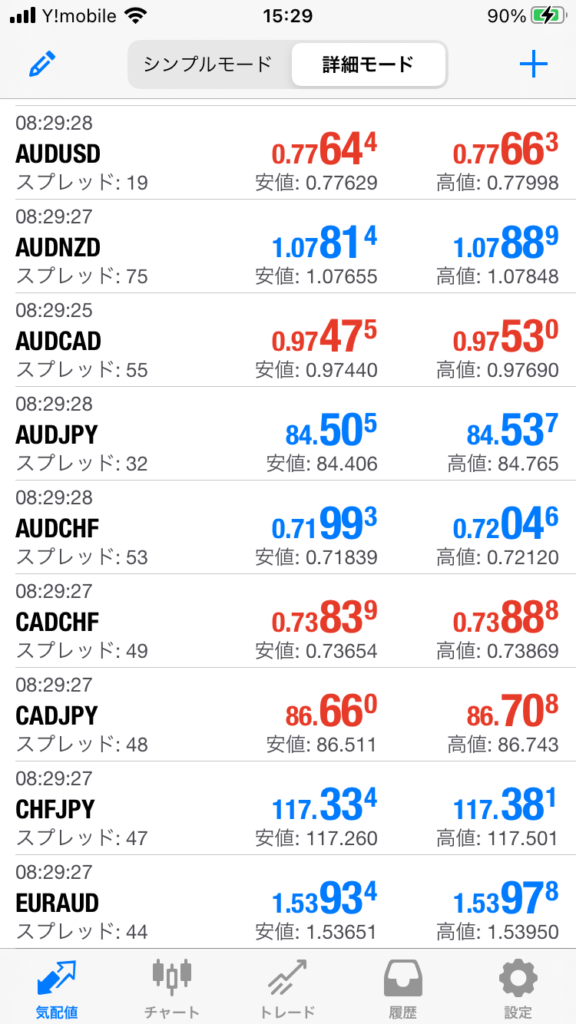
画面の上部左側から順番に解説していきます。
鉛筆マークは何?
鉛筆マークは気配値の通貨ペアの順序の変更や削除をすることができます。
まず鉛筆マークをタップします。その後移動させたい通貨ペアの右側を長押したまま移動させたい場所で指を離します。鉛筆マークを押すと配置が変更します。
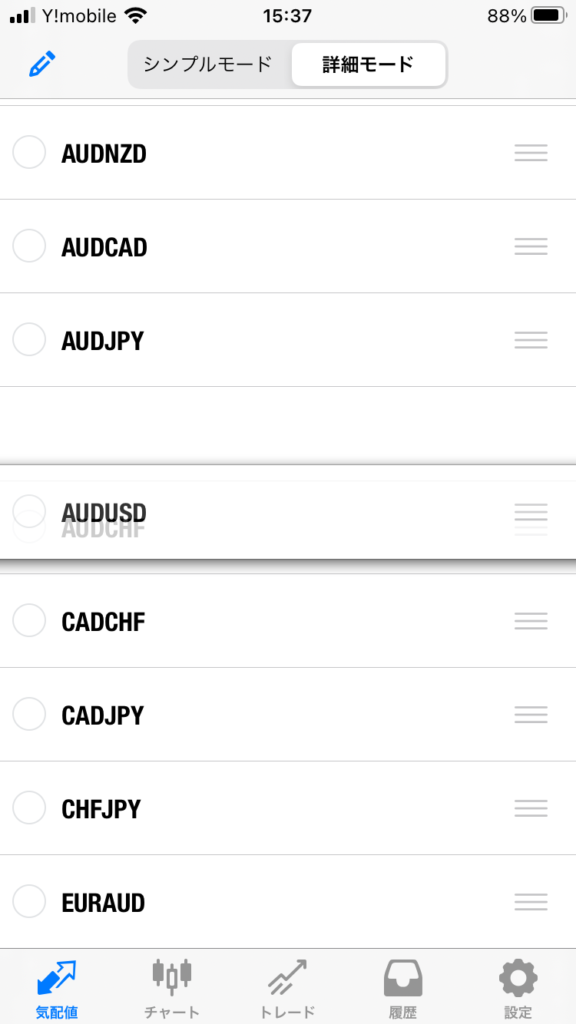
削除するには鉛筆マークを選択して、左の空白になっている丸をタップします。
すると右上にゴミ箱マークが出てきますので、そちらをタップして下さい。
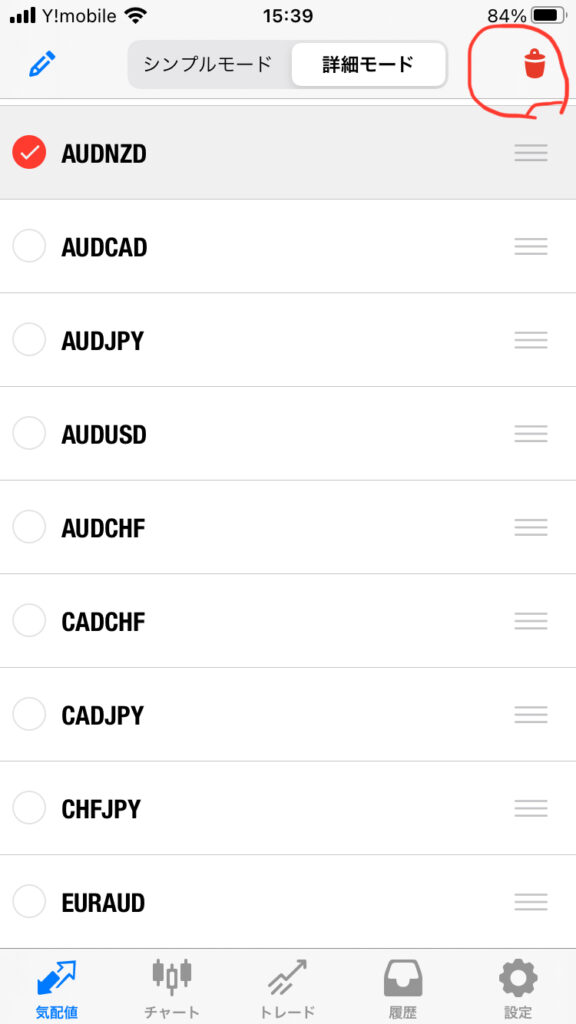
表示モード
こちらは通貨ペアの表示方法になります。
モードはシンプルモードと詳細モードにわかれておりますので、好みに合わせて選択してください。
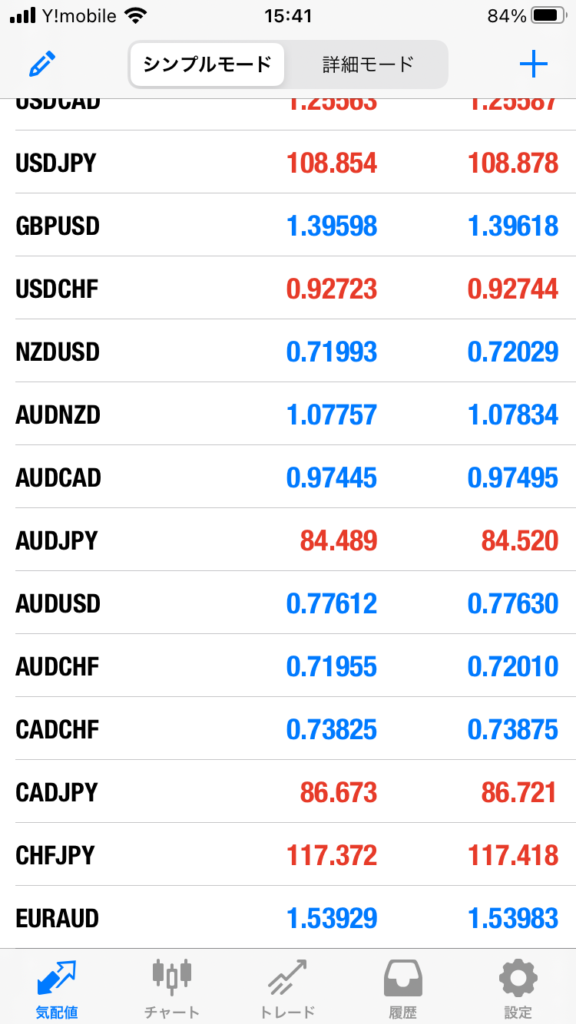
シンプルモードでは見やすくなっており、買いレートと売りレートのみを表示しています。
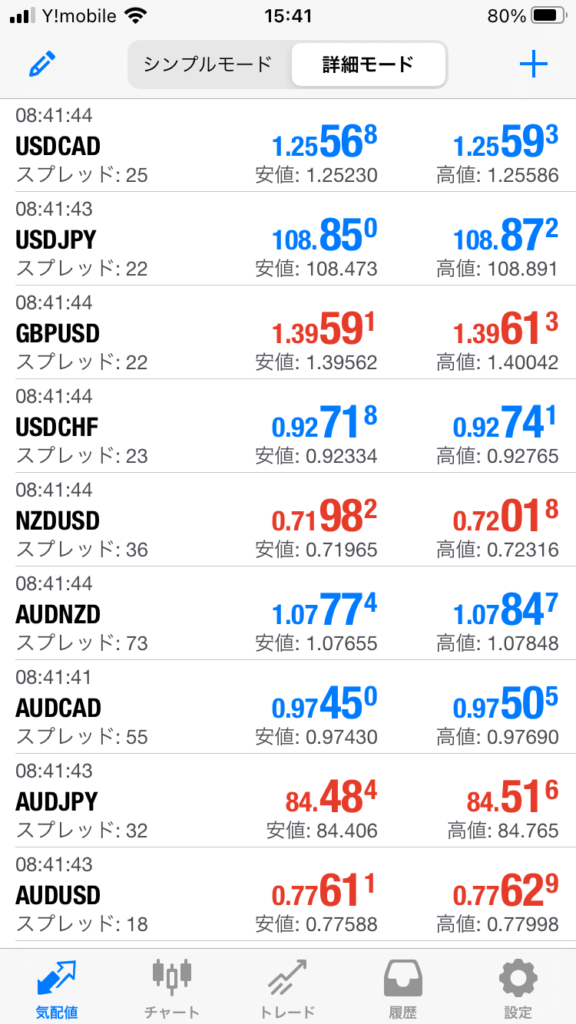
詳細モードでは高値や安値の他にスプレッドを見ることができます。表示されているスプレッドの表示は実際の1/10なので見方に気をつけてください。
+ボタン
気配値の通貨ペアを追加することができます。
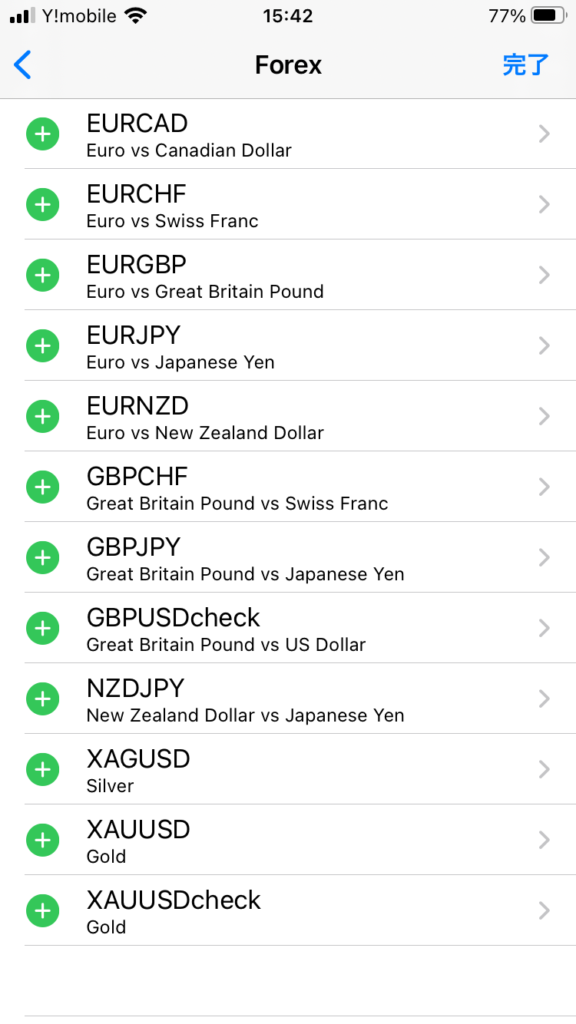
取引したい通貨が表示されてないときに+ボタンを押して通貨ペアを追加します。初めのうちは通貨ペアの表示が少ないので、ここから追加しましょう。
気配値
全体の通貨の状況を把握することができます。通貨ペアをタップすると、トレード・チャート・詳細が表示されます。それぞれをタップすると注文やチャート表示へ移ります。
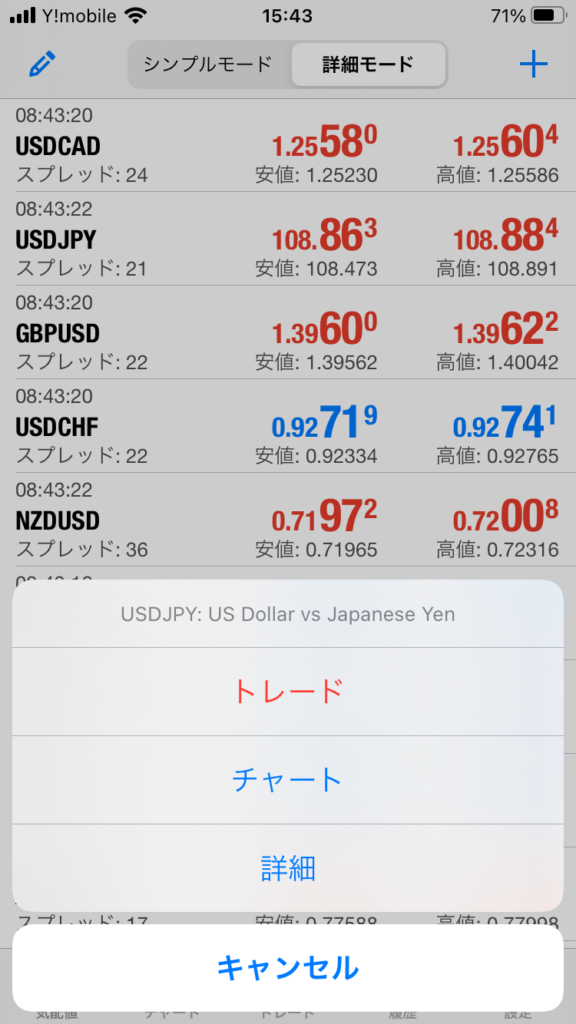
詳細ではスワップポイントを確認することができます。詳細で表示されるスワップロングを見ると1日のスワップポイントを確認することができます。
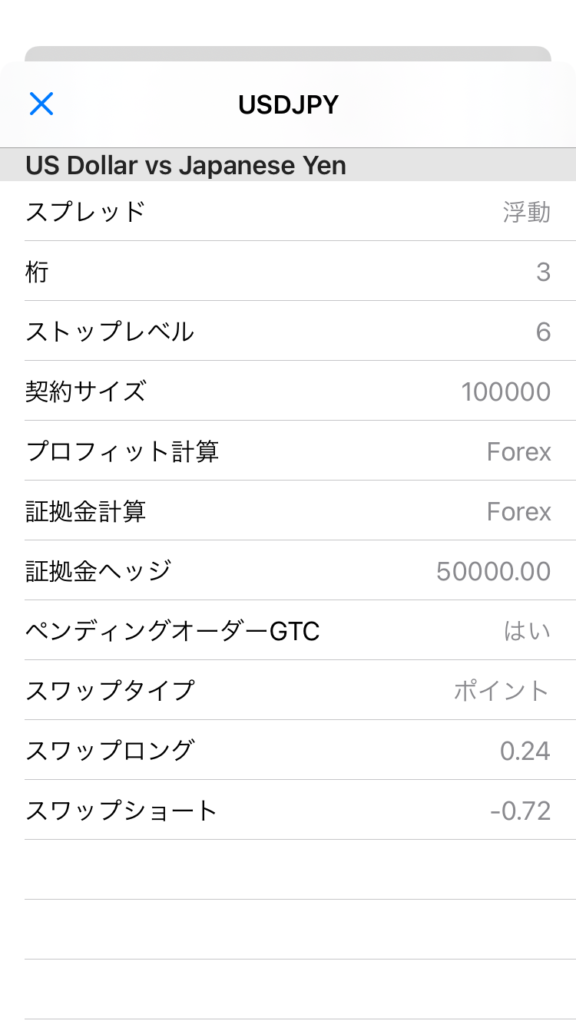
チャート
チャートをタップすると直近で表たチャートを表示させることができます。
チャートの足種はコチラです。

上から
- 1分足
- 5分足
- 15分足
- 30分足
- 1時間足
- 4時間足
- 日足
- 週足
- 週足
H4の隣にある十字のマークは十字線でチャートの詳細データを見ることができます。

その隣はインジケーターの追加になります。タップするとこのような画面になります。
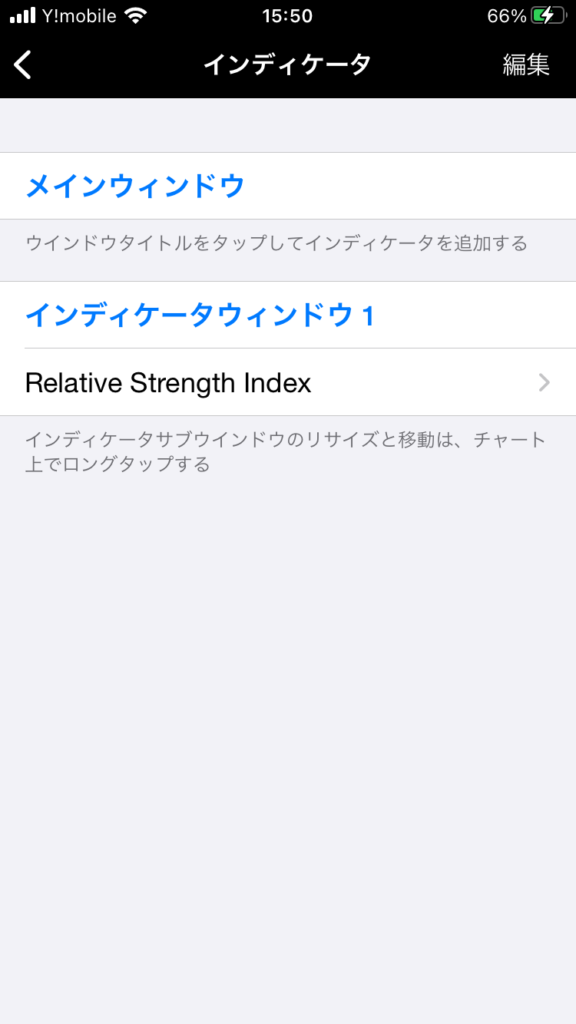
メインウィンドウを開くと
・トレンド
・オシレーター
・ボリューム
・ビル・ウィリアムズと大きく4つに分かれています。
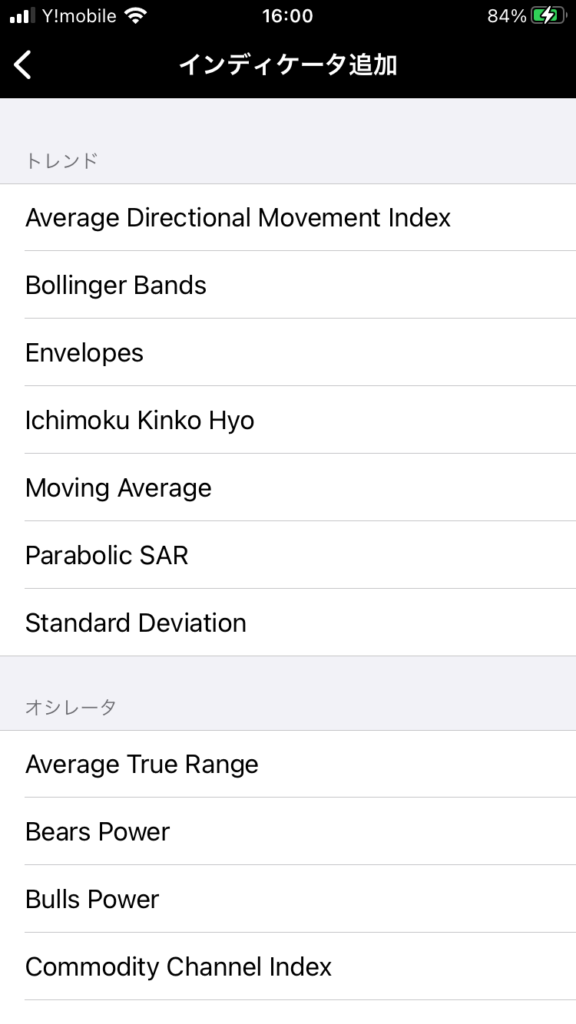
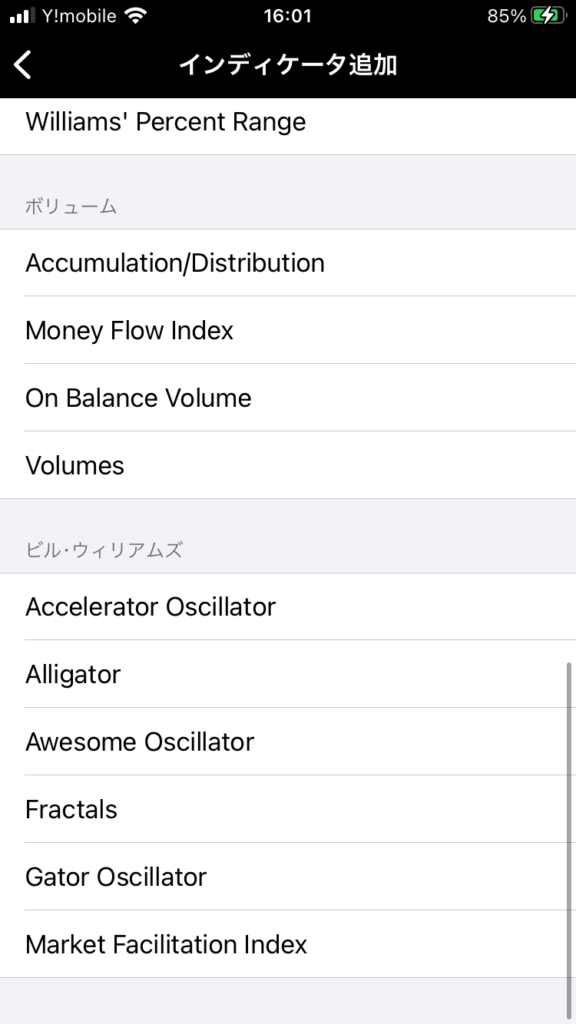
こちらから好みのインジケーターを選んで使用してください。
トレード
トレードは通貨の損益状況や予約注文の確認をすることができます。
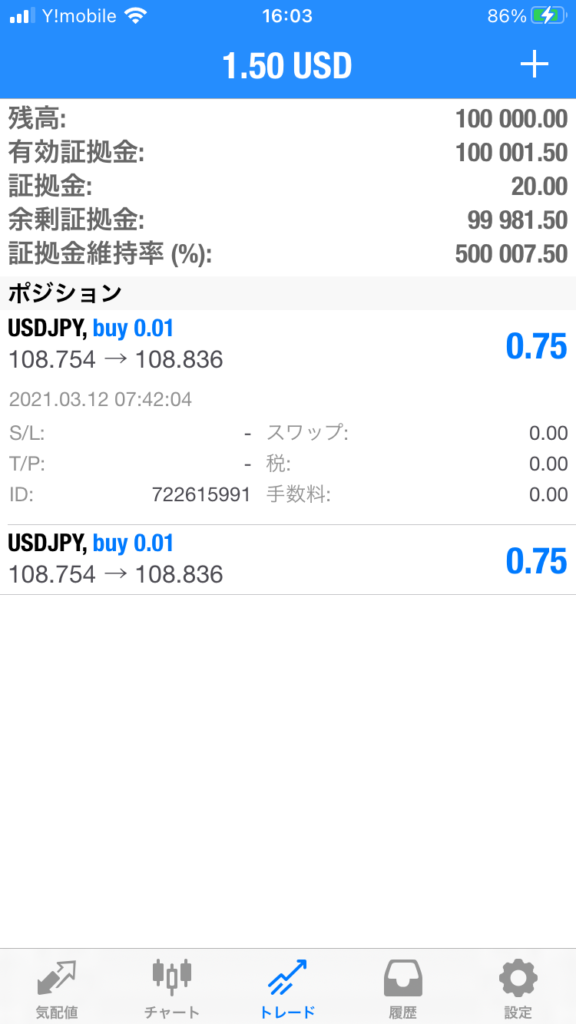
こちらの画面からポジションを長押しすると注文の変更やトレードなどを行うことができます。
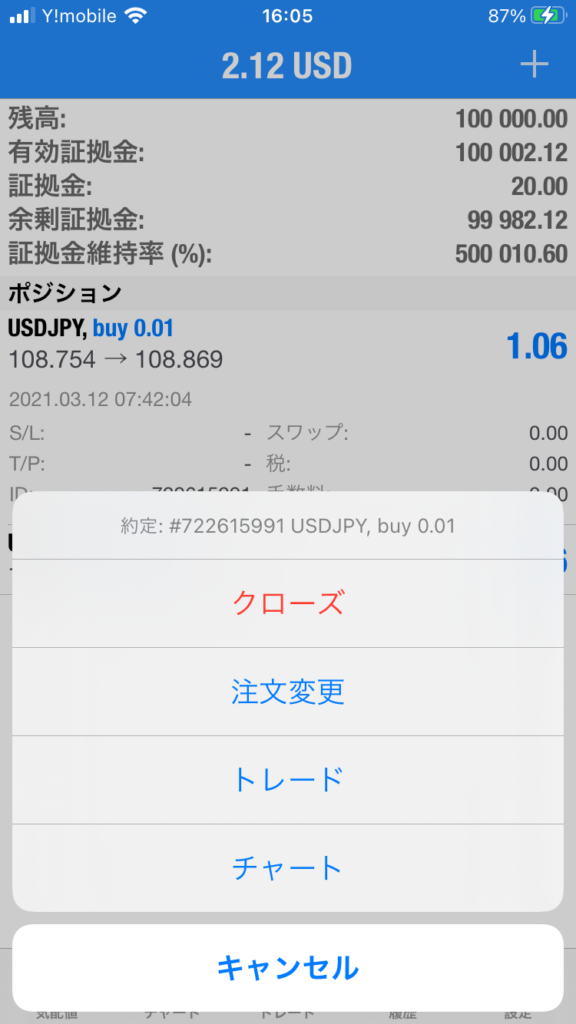
履歴
過去のトレード履歴を確認できます。本日のトレードから今月のトレード履歴も見ることができます。

設定
設定をタップすると以下の表示になります。
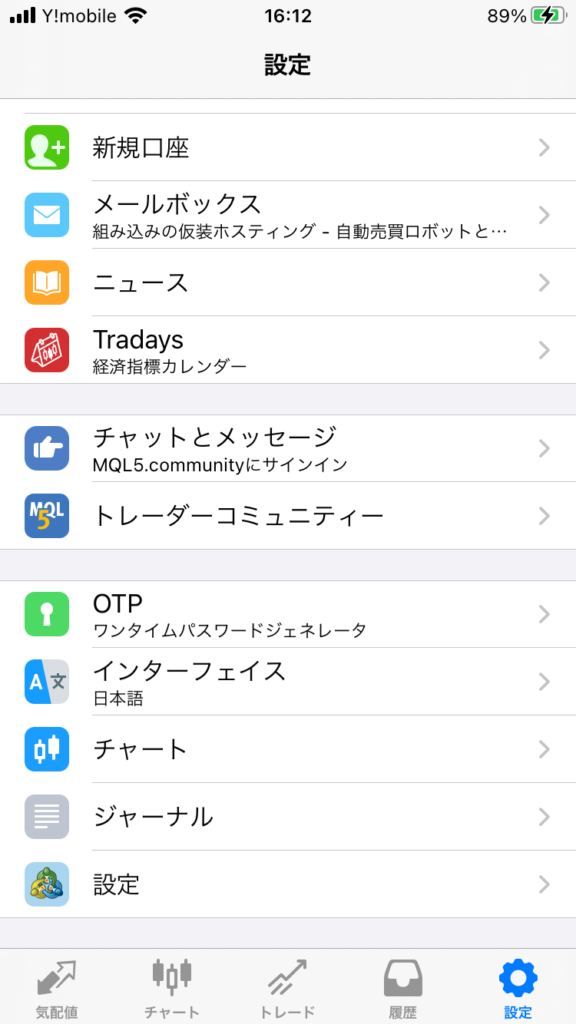
いちばん初めに利用するのが新規口座。
新規口座
新規講座ではデモ講座の開設やリアル講座との接続ができます。リアルアカウントを開設するには現在契約している証券会社に連絡してください。
初めのうちは他の機能の使用頻度が少ないため割愛します。
MT4アプリでの注文方法は?

注文方法は2種類あります。
1つ目は気配値からの注文です。
気配値から注文したい通貨ペアをタップしてトレードを選択します。ページが移動しますので、注文方法を選択すると完了です。
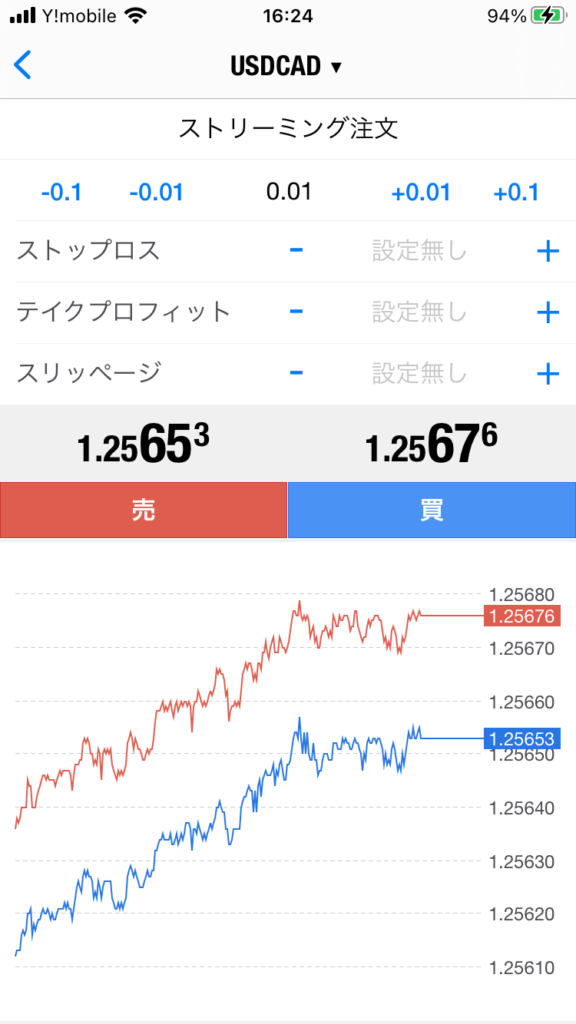
2つ目はチャート画面からの注文です。
チャート画面をタップしてから右上に出るトレードを選択すると注文ページになりますので、注文方法を選択すると注文が完了します。

MT4アプリでの決済の方法は?

はじめにトレードの画面を選択します。決済したい注文を長押ししてください。すると以下の画面になります。
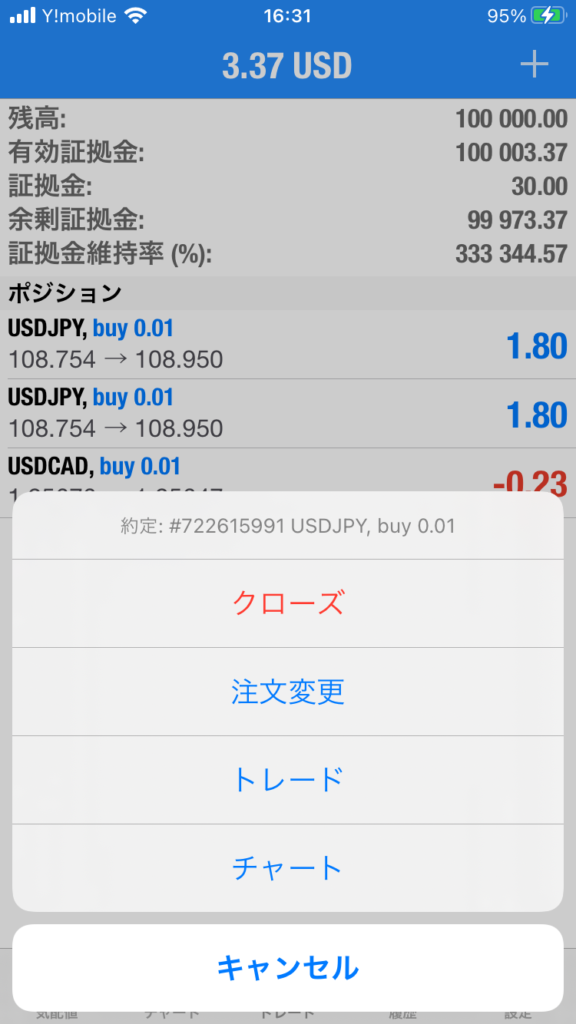
クローズをタップすると画面が変わりますので、決済してください。
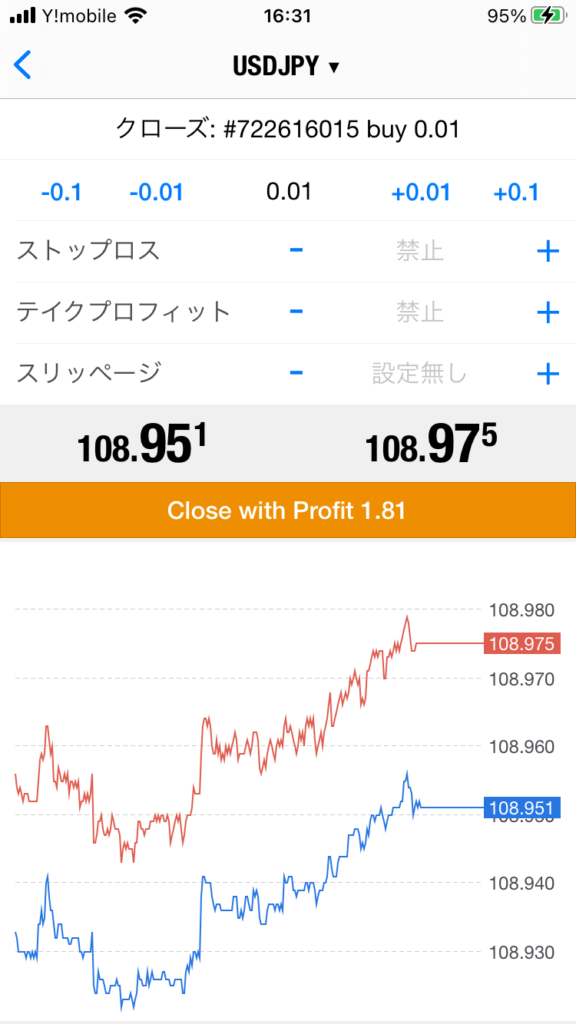
MT4スマホアプリ使い方まとめ
MT4アプリの使い方について画面の説明や注文・決済について簡単に解説してきました。
今回はMT4スマホアプリの基本的な使い方を中心に紹介しましたが、他にも設定のニュースからは各FX業者からのマーケットニュースを見ることもできたりします。
MT4アプリはiPhoneでもAndroidでもアプリをインストールするだけで簡単に始めることができますので、気になる方はインストールしてみてはいかがでしょうか。

